Klijentski način (bežični most) na usmjerivaču Zyxel Keenetic. Veza s davateljem Wi-Fi-ja (WISP)

- 1581
- 268
- Horace Hoeger
Klijentski način (bežični most) na usmjerivaču Zyxel Keenetic. Veza s davateljem Wi-Fi-ja (WISP)
zdravo! Već sam zbunjen u svim tim načinima: most, klijent, wds, wisp ... zašto je to tako teško učiniti, svaki proizvođač tvrtke ima sve što je učinjeno na svoj način. Da, što je za različite proizvođače, sve je drugačije na različitim firmverom :) Sve radi približno isto, ali imena funkcija koje nam trebaju obično zvuče drugačije, imaju različite postavke itd. D. Je li tako teško složiti se i učiniti sve za ljude, što bi jednostavno bilo i razumljivo.
Dakle, nastavljamo se baviti rotima Zyxel Keenetic, koji su u crnoj kući i rade na firmveru druge generacije. Imam ovaj Zyxel Keenetic Start, koji ću mučiti. I danas ćemo razumjeti postavku načina kupca kada se Wi-Fi odvija povezivanje s davateljem internetskih davatelja. Na upravljačkoj ploči ovaj se način naziva WISP (davatelj bežičnih internetskih usluga). Koliko razumijem, ovo je isti način bežičnog mosta, samo u zyxel keenetic, naziva se drugačije (ako nisam u pravu, o tome možete pisati u komentarima).
Što je način klijenta (WISP)?
Objašnjavam vrlo jednostavno. To je kada će vaš Zyxel Keenetic usmjerivač primiti Internet ne putem kabela, već iz druge Wi-Fi mreže. To može biti davatelj interneta, mreža vašeg usmjerivača (još jedan koji je već postavljen i radi), Wi-Fi mreža vašeg susjeda, otvorena mreža iz nekog kafića, itd. D. Evo male sheme:

Ovdje mislim da je sve jasno, vaš usmjerivač će primiti Internet putem Wi-Fi-ja i distribuirati vam ga na istoj bežičnoj mreži i mrežnom kabelu. Za što je to potrebno? Mnogo je opcija. Kao što sam već napisao, postoje pružatelji usluga koji na taj način pružaju pristup internetu. A također, možete konfigurirati svoj zyxel keenetic u klijentskom načinu, uzeti Internet putem Wi-Fi-ja iz neke otvorene mreže (u gradu to nije problem u gradu) i distribuirati Internet već na vašem domu. To je dobro, ili loše (u smislu činjenice da koristimo tuđu vezu), vi odlučite 🙂, ali ako je veza otvorena, mislim da u tome nema ništa loše.
Stoga se ovaj način naziva "način klijenta". Ako usmjerivač primi internet putem Wi-Fi-ja, onda je klijent. Istina, u Zyxelu je sve ovo dizajnirano malo drugačije.
Nekoliko važnih točaka:
Pažnja, ako trebate povećati raspon svoje Wi-Fi mreže, ojačati njegov signal, tada morate koristiti usmjerivač u načinu "pojačalo". Za ovaj slučaj najbolje odgovara. Kako ga konfigurirati, pogledajte članak: Zyxel Keenetic Settings u načinu ponavljanja (pojačalo). Sve možete organizirati na način na koji ću opisati u nastavku, ali neće biti prikladno i teže.
Ako vam je potreban usmjerivač za povezivanje uređaja s Internetom kabelom (koji nemaju priliku povezati se putem Wi-Fi-ja), a zatim ga upotrijebite u načinu "Adapter". Pročitajte više o postavci u ovom članku.
Zyxel: Postavke u načinu mosta ili spojite Internet s usmjerivačem putem Wi-Fi-ja
Shvatili smo neke nijanse, počnimo postavljati.
Prvo (i što je najvažnije) ono što treba učiniti je promijeniti podmrežu vašeg usmjerivača (koji će biti klijent) ili glavna (na koju ćemo se povezati s mrežom) ako imate pristup njegovim postavkama. Ako se na ovaj način želite povezati s davateljem internetskih usluga, moguće je da ne trebate mijenjati IP.
Ako to nije učinjeno, onda neće biti veze.
Pokazat ću kako promijeniti podmrežu u zyxel keenetic, što ćemo imati kao klijent.
Prije svega, idemo na postavke. Umri u adresi preglednika 192.168.1.1 i slijedite ga (morate biti povezani s usmjerivačem). Ako se pojavi zahtjev za prijavom i lozinkom, odredite ih. Sve možete učiniti prema uputama: Kako ići na postavke Zyxel Keenetic.
Na upravljačkoj ploči idite na karticu kućna mreža (odozdo) i otvorite karticu na vrhu Segmenti. Odabrati Kućna mreža.
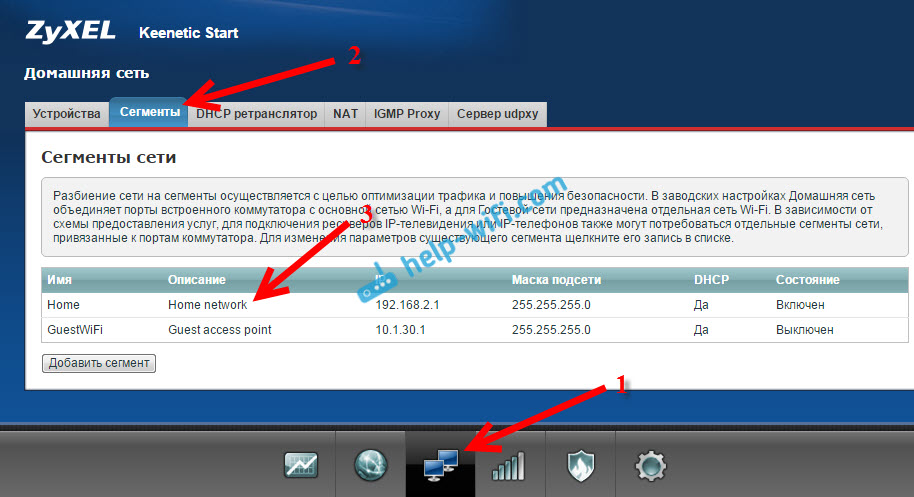
Promijenite podmrežu, kao na mojoj snimci zaslona u nastavku (samo zamijenite broj 1 do 2) i kliknite gumb Prijaviti.
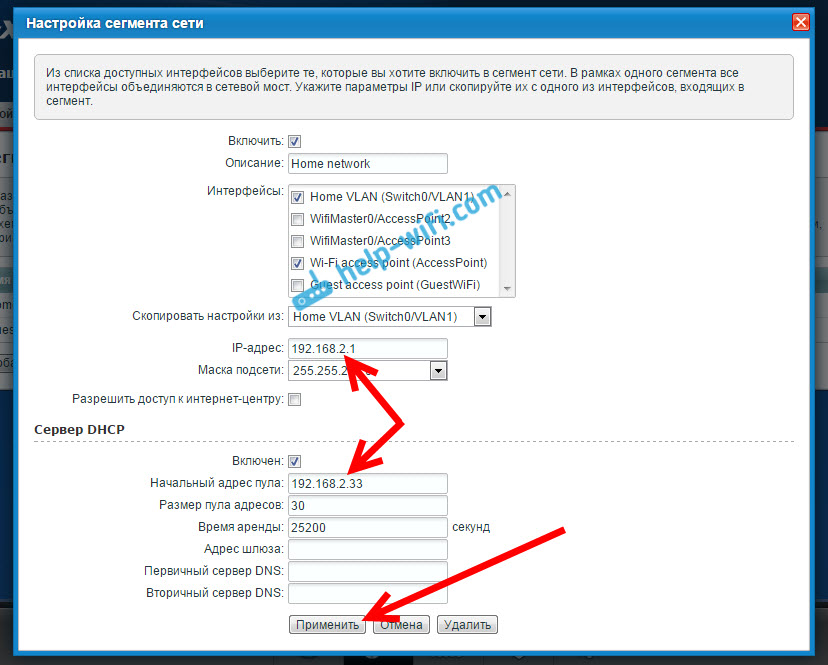
Postavke su visele, ovo je normalno. Promijenili smo IP adresu našeg usmjerivača. Odvojite računalo s usmjerivača, povežite ga natrag i na novoj kartici ponovo otvorite postavke upisivanjem nove adrese 192.168.2.1. Ponovno ćete ući na upravljačku ploču.
Da biste konfigurirali internetsku vezu putem Wi-Fi (WISP), idite od dna na karticu Internet, i otvorite karticu na vrhu Pramen, ili Wi-Fi (ovisno o firmveru). Instalirajte kvačicu u blizini Upaliti.
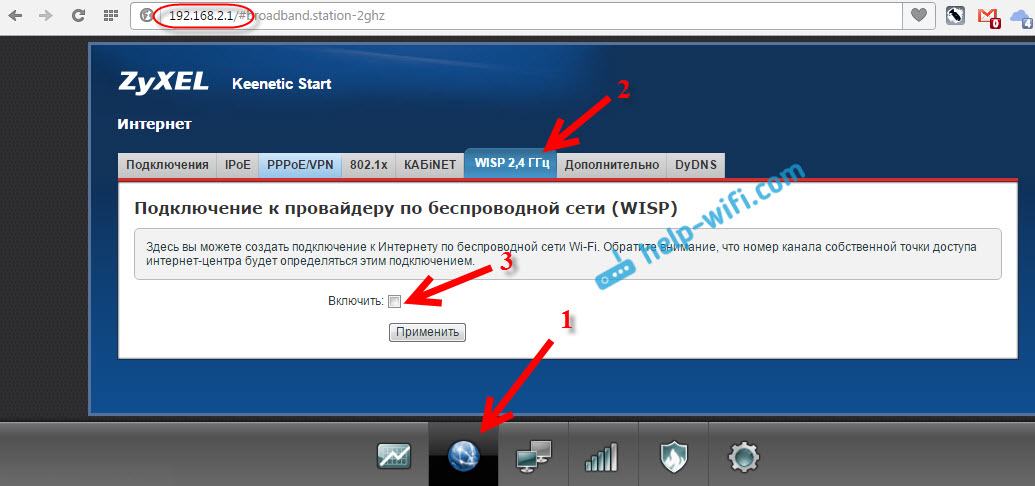
Zatim kliknite gumb Pregled mreža, i odaberite mrežu s popisa na koji ćemo se povezati. Ili, ručno navedite naziv mreže.
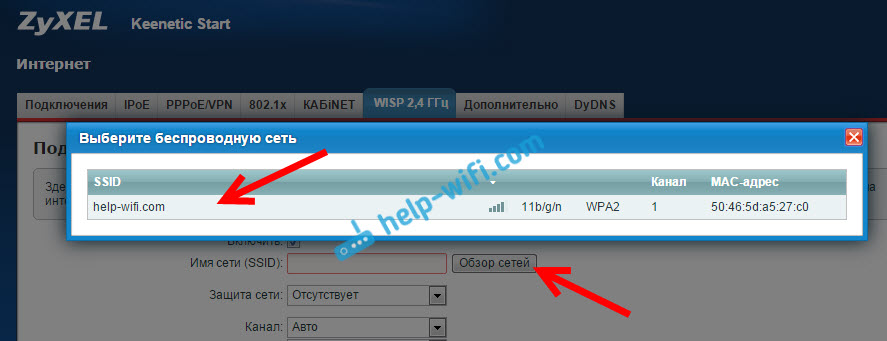
Sada nam treba na terenu Mrežni ključ, Navedite lozinku za mrežu koju smo odabrali. Ako je mreža koju smo odabrali zaštićena lozinkom. U blizini smo stavili kvačicu Koristite za ulazak na Internet, i kliknite na gumb Prijaviti.
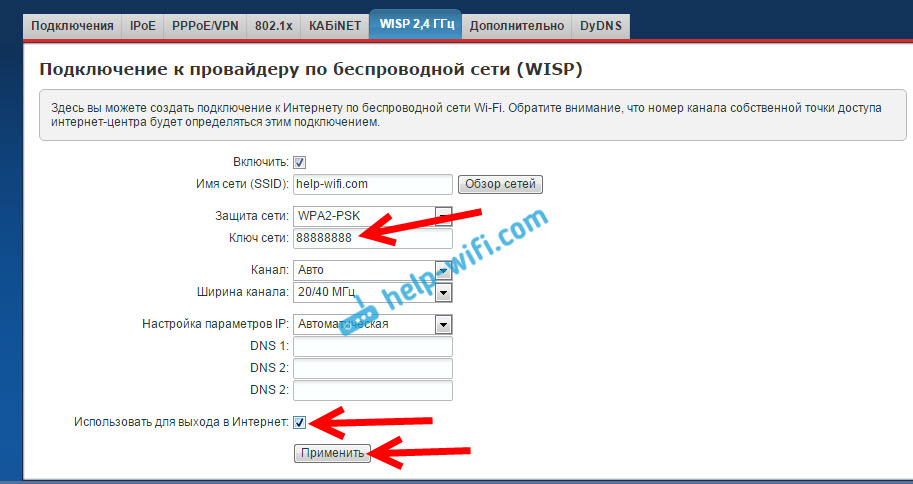
Ako je sve izvedeno ispravno, tada će se usmjerivač povezati s Internetom i distribuirat će Internet. Idite na zaslon glavnih postavki. Na kartici Glumačka internetska veza Vidjet ćete vezu koju smo stvorili. Sve informacije o njemu bit će prikazane tamo.
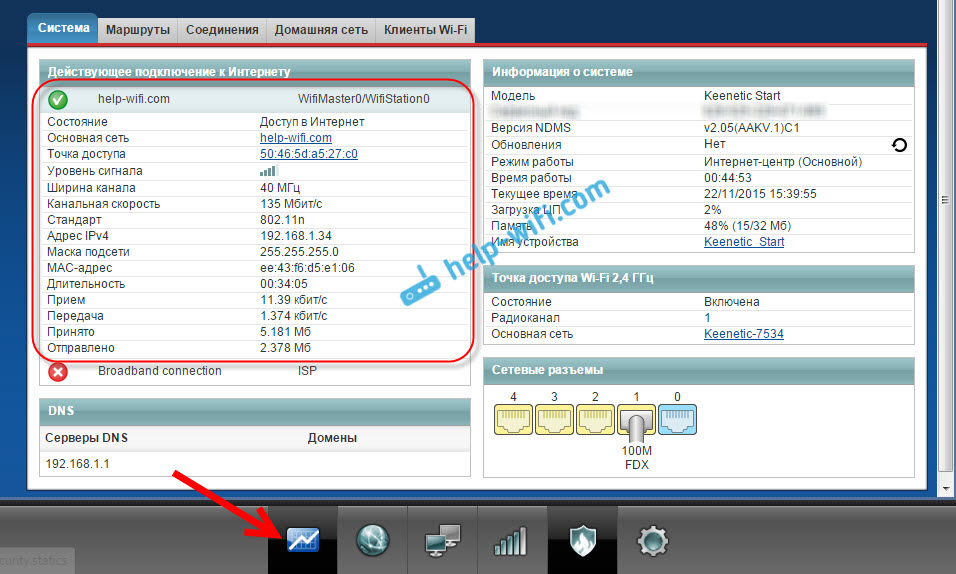
Imajte na umu da će na našem usmjerivaču koji smo upravo podešeni, Wi-Fi kanal bit će potpuno isti kao i mreža glavnog usmjerivača. Ne možemo ručno promijeniti kanal. Ali postavite svoje ime za Wi -Fi mrežu ili promijenite lozinku nije problem.
Što bi uspjelo, nakon ponovnog pokretanja glavnog usmjerivača, možda će vam trebati ponovno pokretanje našeg klijenta (Roter Zyxel).
Na taj način naš usmjerivač prima internet putem Wi-Fi-ja i može ga distribuirati na druge uređaje. Da biste usmjerivač vratili u normalan rad, morate isključiti WISP i navesti IP 192.168.1.1. A također, samo možete ispustiti postavke. Tada će usmjerivač biti novi, sa standardnim parametrima.
- « Zašto TP-Link usmjerivač ne daje internet putem Wi-Fi?
- Usmjerivač Zyxel Keenetic kao Wi-Fi prijemnik za računalo ili TV »

